Tweetieを設定する
1.[Tweetie]を開く
![あらかじめTwitterのアカウントを取得しておく ,レッスン33を参考に[Tweetie]をiPhoneにダウンロードしておく,[Tweetie]をタップ](/contents/034/img/img20091130170517085989.jpg)
2.アカウントを追加する
![1 ユーザー名を入力 ,2 パスワードを入力 ,3[完了]をタップ,[アカウントを追加]が表示された](/contents/034/img/img20091020110900074850.jpg)
3.タイムラインが表示された
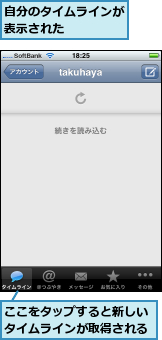
新しいつぶやきを送信する
1.[新しいつぶやき]を表示する
![Tweetieを起動してタイムラインを表示しておく,[書き込み]をタップ](/contents/034/img/img20091020111737027215.jpg)
2.つぶやきを送信する
![1 つぶやきを入力,2[送信]をタップ,入力できる文字数が表示される,[新しいつぶやき]が表示された](/contents/034/img/img20091020111956033103.jpg)
3.つぶやきが送信された
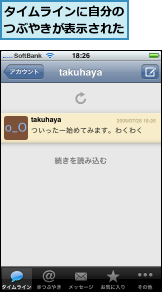
ほかの人をフォローする
1.[ユーザー検索]を表示する
![1[その他]をタップ,2[ユーザー検索]をタップ](/contents/034/img/img20091020112332056658.jpg)
2.ユーザーを検索する
![1 ユーザー名を入力 ,2[Search]をタップ,[ユーザー検索]が表示された](/contents/034/img/img20091020112633022191.jpg)
3.ユーザーをフォローする
![ユーザーが表示された,[フォローする]をタップ](/contents/034/img/img20091020113201069745.jpg)
![ユーザーをフォローした,[フォローをやめる]に切り替わった](/contents/034/img/img20091020113354083713.jpg)
4.タイムラインを読む
![フォローしたユーザーがつぶやきを送信すると自分のタイムラインに表示される,[タイムライン]をタップ](/contents/034/img/img20091020113548071222.jpg)
[ヒント]アカウントはどうやってとるの?
パソコンのWebブラウザーで「http://twitter.jp/」にアクセスして取るのが簡単です。iPhoneの場合は、Webページの下に表示される[スタンダード版で見る]をタップしましょう。
[ヒント]Twitterってなに?
Twitterは最大140文字までの文字制限付きで情報を共有するサービスです。自分が今していることや思ったことをつぶやくだけでなく、他の人のつぶやきを購読(フォロー)することもできます。Twitter上には、人だけでなくロボット(プログラム)もつぶやきを書き込んでいます。例えば新聞社、ニュース情報サイトなどが運営するロボットは最新ニュースの見出しや記事へのリンクをつぶやいています。地震が起きると震源地などをつぶやいてくれるロボットもいます。経済評論家の勝間和代さんや歌手の広瀬香美さんなど有名人の利用者も多いです。何かわからないことがあるときに、インターネット経由で人に相談するためのシステムとしても定着し始めています。iPhoneはこのTwitterをするのに最適な道具で、この組み合わせが多くのアメリカ人の暮らしぶりを変えたことから、iPhone上で動くTwitterは米TIME誌の表紙にまでなりました。
[ヒント]Twitterアプリはいろいろある
iPhoneには、Twitterを利用するためのアプリがたくさんあります。Tweetieはバランスの取れた有料アプリですが、中には広告などを入れて無料で配っている「NatsuLion for iPhone」や「Twitterific 」、「Echofon for Twitter」などがあります。アプリによって、動作速度や用意された機能に微妙な違いがあります。どれが手になじむかは人によって違うので、まずはこれら無料版のアプリから試してみるのもいいでしょう。
[ヒント]つぶやきの基本ルール1:「@」
Twitterにつぶやくにはいくつかの基本ルールがあります。一番の基本ルールは140文字以内でつぶやくこと。一見、無意味にも思えるこの文字数制限ですが、このおかげで余計なあいさつなどなしにズバリと本題だけ話せるため、会話のスピードも速くなり、誰かが投げかけてきた質問にも答えやすくなります。ちなみに誰かの質問に答える場合には半角の「@」に相手のユーザー名を添え、その前後に半角の空白を入れます(行頭行末の空白は不要)。相手が「nobi」というユーザー名なら「@nobiこんにちは」といった具合です。「@」を付けて相手を指定すると、相手が自分をフォローしてなくてもメッセージが届きます(Tweetieの「@」にメッセージが表示されます)。
[ヒント]プライベートのメッセージを送る
Twitterの「@ ユーザー名」を付けたつぶやきは、相手にも届きますが他の人にも見えてしまうため、メールアドレスや電話番号といった個人情報などを送るのには向いていませんが、ダイレクトメッセージ(DM)を使えば、相手にしか見えません。Tweetieでは画面下の[メッセージ]をタップして送受信できます。ただし、DMは送受信する双方がお互いをフォローしていなければなりません。
[ヒント]Twitterを使っている人が周りにいないときは
Twitterは、自分でも誰かのつぶやきをフォローし、自分も誰かにフォローされてこそ楽しいものです。最初は周りにTwitterをやっている人が見当たらないかもしれませんが、登録時におすすめユーザーとして約20名のユーザーを追加できます。この中には有名人やニュースサイトのロボットも混じっています。これでも物足りないときは「iphonefan」をフォローしてみましょう。これは「ついっこ」(http://twicco.jp/)というサービスで作られたロボットで、誰かが「@iphonefan」を付けてつぶやいた内容を「iphonefan」をフォローしている全員にオウム返しして共有できます。つまり、iphonefanを介して、Twitter上の見ず知らずのiPhone仲間と会話ができるのです。
[ヒント]気に入った発言はお気に入りに登録しよう
Twitterは、情報が流れ続けるメディアです。新しい書き込みがどんどん増え、古い書き込みはだんだん見づらくなります。もし、後からもう一度、見たい発言や情報を見つけたら、すかさず発言をタップして、画面下段右から2番目の☆印(お気に入り)をタップしてお気に入り登録しましょう。登録した内容は「お気に入り」一覧としていつでも参照できます。
[ヒント]Twitterで世の中のトレンドがわかる?
Tweetieの[その他]をタップすると「トレンド」という機能が表示されす。これは今、この瞬間、世界中のTwitter ユーザーの間で、もっとも話題になっているキーワードが一覧表示されるものです。例えばイランで選挙の不正があったときはIran、マイケル・ジャクソンの死去のときは「Michael Jackson」というキーワードが表示されました。たまに「#」が付いているキーワードがありますが、これは同じテーマについて話題を共有したい人たちが、勝手にルールを決めて付けているハッシュ(#)タグと呼ばれるものです。
[ヒント]つぶやきの基本ルール2:「RT」
Twitterでは、よく「RT」と書かれたつぶやきを見かけます。これは「Retweet」の略で、誰か他の人が発信した内容をオウム返ししていることを指しています(通常は発信元のIDを添えて書く)。Twitterでは情報はフォローしている人にしか見えないので、せっかく誰かがいい情報を発信していても、あなたをフォローしている人、全員にそれが見えているとは限りません。ですが、お気に入りの発言をRTすれば、あなたをフォローしている人は、その発言を見られるようになります。TweetieでRTするには、お気に入り発言を開いた状態で、画面下左端の書き出しボタンをタップして[引用して投稿]ボタンをタップした上で、手動でRTと書き添えます。




